- Mitglied seit
- 07. Dez 2020
- Beiträge
- 18
- Punkte für Reaktionen
- 1
- Punkte
- 3
Für einen der Benutzer auf einem Mac (MacOS X Ventura 13.4.1) möchte ich mit dem Drive Client (v 3.2.1-13272) das Desktop-Verzeichnis auf ein Synology NAS DS918+ synchronisieren. Beim Erstellen der Synchronisierungsaufgabe erhalte ich jedoch die Fehlermeldung: "Sie haben keine Schreibberechtigung für diesen Ordner. Wählen Sie einen anderen Ordner aus.":
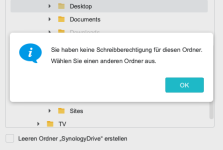
Die Zugriffsrechte für das Verzeichnis stehen jedoch auf Lesen&Schreiben für diesen Benutzer (der keine Admin-Rechte hat). Im Terminal sieht man diese Benutzerrechte auf dem Verzeichnis:
drwx------@ 27 <username> staff 864 11 Jul 22:55 Desktop
Für ein anderes Verzeichnis des gleichen Benutzers konnte ich die Snychronisationsaufgabe erstellen. Für einen anderen Benutzer auf dem gleichen Rechner kann ich das Desktop-Verzeichnis problemlos synchronisieren.
Irgendeine Idee, was da los ist und wie es behoben werden kann?
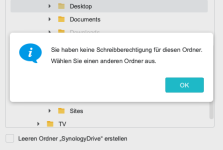
Die Zugriffsrechte für das Verzeichnis stehen jedoch auf Lesen&Schreiben für diesen Benutzer (der keine Admin-Rechte hat). Im Terminal sieht man diese Benutzerrechte auf dem Verzeichnis:
drwx------@ 27 <username> staff 864 11 Jul 22:55 Desktop
Für ein anderes Verzeichnis des gleichen Benutzers konnte ich die Snychronisationsaufgabe erstellen. Für einen anderen Benutzer auf dem gleichen Rechner kann ich das Desktop-Verzeichnis problemlos synchronisieren.
Irgendeine Idee, was da los ist und wie es behoben werden kann?









